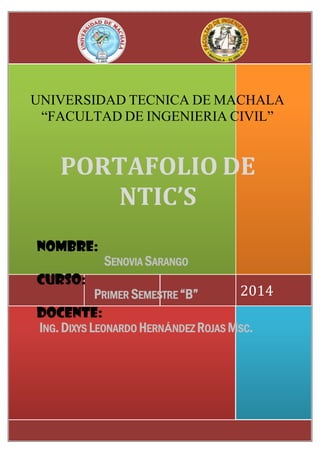
Portafolio ntic's
- 1. UNIVERSIDAD TECNICA DE MACHALA “FACULTAD DE INGENIERIA CIVIL” PORTAFOLIO DE NTIC’S NOMBRE: CURSO: SENOVIA SARANGO 2014 PRIMER SEMESTRE “B” DOCENTE: ING. DIXYS LEONARDO HERNÁNDEZ ROJAS MSC.
- 2. Portada Índice Syllabus Seguimiento del Syllabus Trabajos Extra clase Seminarios Proyecto Final Evaluaciones Exámenes
- 4. UNIVERSIDAD TÉCNICA DE MACHALA FACULTAD DE INGENIERIA CIVIL CARRERA DE INGENIERIA CIVIL SYLLABUS ESTANDARIZADO 1.- DATOS GENERALES Asignatura: Código de la Asignatura: Nuevas Tecnologías de la Información y las Eje Curricular de la Asignatura: Comunicaciones (NTIC’s) Humanística Horas presenciales teoría: 5106 Año: 3 HORAS SEMANALES/ 48 HORAS TOTALES (SEMESTRAL) Horas presenciales práctica: PRIMER AÑO Número de créditos: 3 HORAS SEMANALES/ 48 HORAS TOTALES Horas atención a estudiantes: 3 (TRES) Horas trabajo autónomo: 3 HORAS SEMANALES Fecha de Inicio: 3 HORAS SEMANALES Fecha de Finalización: 14/10/2013 Prerrequisitos: 28/02/2014 2013 - 2014 Ciclo/Nivel: NO TIENE Correquisitos: INFORMATICA I 2.- JUSTIFICACION DE LA ASIGNATURA El conocimiento de las Nuevas Tecnologías de la Información y de las Comunicaciones (NTIC’s) es importante para el estudiante de Ingeniería Civil, porque le permite al estudiante aplicar las distintas tecnologías computacionales en su desempeño como estudiante y profesional de la Ingeniería Civil, mediante el uso de las nuevas herramientas computacionales e informáticas y servicios disponibles en el internet (Web 2.0)
- 5. Las NTIC’s como asignatura del eje Humanístico, se articula con todas las asignaturas de la carrera de Ingeniería Civil, sean estas básicas, humanísticas o profesionales por lo que constituye una asignatura de gran importancia y relevancia para su formación personal como en el ejercicio profesional de la Ingeniería Civil. 3.- OPERACIONALIZACION DE LA ASIGNATURA CON RESPECTO A LAS COMPETENCIAS DEL PERFIL PROFESIONAL 3.1 Objeto de estudio de la asignatura El objeto de estudio de la asignatura es el conocimiento de las nuevas herramientas computacionales e informáticas basadas en servicios de internet (Web 2.0). 3.2 Competencia asignatura de la El estudiante será competente para conocer y aplicar las nuevas herramientas informáticas disponibles en la red (Internet) recopilando, organizando, creando, almacenando, publicando y compartiendo información digital multimedia en un ambiente colaborativo, para la realización de proyectos de investigación, informes, cálculos, diseños y presentaciones multimedia en su desempeño de la Ingeniería Civil. 3.3 Relación de la asignatura con los resultados de aprendizaje Con esta asignatura, el estudiante podrá hacer uso de las herramientas informáticas 2.0 y computacionales disponibles en la red para la gestión de la información en formato digital sin necesidad de tener ningún programa instalado en su computador. RESULTADOS DEL APRENDIZAJE a) Habilidad para aplicar el conocimiento de las Ciencias Básicas de la profesión b) Pericia para diseñar y conducir experimentos, así como para analizar e interpretar datos. CONTRIBUCIÓN (alta, media, baja) EL ESTUDIANTE DEBE: Aplicar las herramientas 2.0 media media disponibles en la red para el análisis matemático, cálculos, análisis de resultados estadísticos, contables, en Utilizar las herramientas disponibles etc. la red para administrar, organizar e interpretar datos.
- 6. Utilizar la metodología apropiada para c) Destreza para el manejar procesos de la profesión baja d) Trabajo multidisciplinario. media e) Resuelve problemas de la profesión Alta f) Comprensión de sus responsabilidades profesionales y éticas alta haciendo uso de las herramientas 2.0 realicen la búsqueda y procesamiento de la información asociada con la Ingeniería y los Usar la capacidad de la redCivil. servicios disponibles en ella para elaborar trabajos cooperativos, en grupos las herramientas disponibles Aplicar remotos y multidisciplinarios.en la red que permitan resolver problemas de la Ingeniería Civil. Actuar con honestidad y ética profesional al hacer uso de la información, programas y recursos disponible en la red y la publicación de nuevos documentos. Redactar y exponer informes bien g) Comunicación efectiva alta estructurados utilizando las diversas aplicaciones de comunicaciones informáticas para su publicación y difusión. adquiridos Aplicar los conocimientos media de las nuevas herramientas informáticas actuales para contribuir a solucionar problemas técnicos de la ingeniería Civil y del ámbito social. Aplicar los nuevos conocimientos h) Impacto en la profesión y en el contexto social i) Aprendizaje para la vida alta j) Asuntos contemporáneos media k) Utilización de técnicas e instrumentos modernos alta científicos-técnicos adquiridos en la solución de problemáticas que la sociedad constantemente de los Actualizarrequiere. nuevos avances tecnológicos, técnicos y metodológicos que aparezcan cada día en layred. Utilizar aplicar las nuevas tendencias del uso de la web 2.0 asociados con la ingeniería civil. Liderar y dirigir grupos cooperativos l) Capacidad para liderar, gestionar o emprender proyectos 3.4 Proyecto asignatura: o producto media de remotos en la red para la solución de tareas académicas y profesionales. la Al finalizar el curso los estudiantes elaborarán y presentarán en grupo de hasta 4 estudiantes un proyecto que haga uso de las herramientas estudiadas en la asignatura, dígase: blogs, video tutoriales, wiki, sitio web para almacenar, organizar, publicar y presentar los contenidos de los proyectos finales de las otras asignaturas cursadas durante el mismo semestre.
- 7. A cada grupo se le asignará una asignatura diferente y se le indicará que herramientas 2.0 deberán usar para la gestión de la información en la red. Siempre que sea factible el contenido a mostrar de la asignatura será el del proyecto o producto final de dicha asignatura, en caso de no aplicar se usará información relevante de dicho curso. 4.- PROGRAMA DE ACTIVIDADES: Comprende el listado del contenido o programa del curso, indicando: 4.1 Estructura de la asignatura por unidades: UNIDAD I. “Introducción a las NTIC’s” II. “Estrategias para la gestión de la información digital” COMPETENCIAS 1. Identificar las herramientas y Contenido” APRENDIZAJE 1. Identificación de las Redes, recursos actuales en la red que terminales y servicios de le permita crear un ambiente las de trabajo colaborativo TICs en la web 2.0 estudiantil y profesional. 1. Emplear un email personal 1. Creación de un grupo de y de 2. Localizar información 2. Localización información útil, relevante relevante en internet asociada grupos de correos correo queen el internet y veraz permita el al área específica que se desea electrónicos para la gestión de trabajo colaborativo del asociada al tema específico investigar. la información online. grupo. desa investigar y/o que se estudiar. 2. Usar la biblioteca virtual y 2. Uso de las las bases de datos internacionales contratadas por la universidad. III. “Gestores de RESULTADOS DE tener 3. Utilizar su información los diferentes siempre paquetes ofimáticos online en documentos multimedia entre online. varios participantes. 5. Emplear los servicios actuales 1. de la web wiki recopilatoria Crear una 4. Aprovechar2.0 para compartir algún tipo de de almacenamiento en la sus trabajos y documentos las asignaturas concurrentes nube para en la red. multimedia en el semestre. bibliotecas virtuales internacionales con las que la universidad tiene convenios. 5. Creación de un espacio virtual 3. Creación de documentos multimedia para compartir usando herramientas información en la red. ofimáticas “on- line”. 1. Creación de Wikis grupales 4. Creación una unidad con contenidos docentes de almacenamiento de de las materias información en la red. concurrentes del semestre. 2. Crear su propio blog y sitio web donde pueda compartir y 2. Creación de blogs y sitios difundir los contenidos de sus web personalizados con 4.2 Estructura detallada por temas: elementos multimedia, materias del semestre. documentos, videos, etc.
- 8. UNIDAD I: Introducción a las NTIC’s TEMAS SEMANAS DE ESTUDIO S1 (14/10/2013 – Introducción a 19/10/2013) Aulas virtuales Introduc ción a la asignatura NTICS Mapas conceptual Moodle es Dokeos (26/10/2013) ESTRATEGIAS DE APRENDIZAJE HORAS las NTICS S2 (21/10/2013) – CONTENIDOS Toma de notas 3 Conversación heurística. Generación de ideas. Identificación de temas. Retroalimentación. 3 Generación de ideas de contenido de la clase. Demostración práctica. Retroalimentación. Ejercicios de aplicación. Redes Terminales Servicios Generación de ideas Mapas conceptuales. de contenido de la clase. (2/11/2013) Web 2.0 Demostración práctica S4 (4/11/2013) – Búsqueda Evernote informació n Delicious . Retroalimentación. S3 (28/10/2013) – (9/11/2013) S5 (11/11/2013) – Internet Marcadores Sociales (BookMarking ) PLE (Seminario (16/11/2013) TOTAL DE HORAS DE LA UNIDAD I ) PLE RSS Netiquetas 3 3 Generación de ideas Mapas conceptuales. de contenido de la clase. Demostración práctica. Demostración práctica. Ejercicios de aplicación Ejercicios de aplicación. Mapas conceptuales. Mapas conceptuales. 3 15 UNIDAD II: Estrategias para la gestión de la información digital SEMANAS DE ESTUDIO TEMAS CONTENIDOS Correo electrónico S6 (18/11/2013) – Grupos de correos (23/11/2013) Email ESTRATEGIAS DE APRENDIZAJE Retroalimentación. Demostración práctica. Retroalimentación. Ejercicios de aplicación. S8 (2/12/2013) – (7/12/2013) 9/12/2013 – 14/12/2013 Bibliotecas eBooks Virtuales Bibliotecas Generación de ideas Mapas conceptuales. de contenido de la clase. Virtuales (30/11/2013) 3 Generación de ideas de contenido de la clase. S7 (25/11/2013) – HORAS Demostración práctica. SkyDrive Demostración práctica. Ejercicios de aplicación. Almacenamient o en la nube (Seminario) Google Drive Mapas conceptuales. Ejercicios de aplicación. EXAMEN DEL HEMISEMESTREconceptuales. Mapas 3 3
- 9. S9 (16/12/2013) – (21/12/2013) S10 (23/12/2013) S11 (30/12/2013) – (28/12/2013) – (4/01/2014) Ofimática Online Compartir la informació n digital TOTAL DE HORAS DE LA UNIDAD II Retroalimentación. Proces Generación de ideas adores de contenido de la clase. textos y hojas de cálculo Demostración práctica. online en: Ejercicios de aplicación. -. Google Evernote Retroalimentación. Mapas conceptuales. -.Microsoft Generación de ideas Dropobox de contenido de la clase. Prezi Slideshare Demostración práctica. OpenOffice Sribds Ejercicios de aplicación. YouTube. Mapas conceptuales. 6 3 18 UNIDAD III: Gestores de Contenido SEMANAS DE ESTUDIO S12 (6/01/2014) – TEMAS Blogs CONTENIDOS a las los Gestores de contenido (11/01/2014) S13 S14 (20/01/2014) (13/01/2014) Introducción – (25/01/2014) – (18/01/2014) Wikispace, Blogger Wikis Wikipedia ESTRATEGIAS DE APRENDIZAJE Retroalimentación. Sitios webs – (1/02/2014) Crear sitios web sencillos Demostración práctica. Ejercicios de aplicación. Retroalimentación. Mapas conceptuales. Generación de ideas de contenido de la clase. Retroalimentación. Ejercicios de aplicación. Proyecto final (8/02/2014) (Seminario) (10/02/2014) – (17/02/2014) (15/02/2014) – (24/02/2014) (22/02/2014) – TOTAL DE HORAS DE LA UNIDAD III (28/02/2014) 3 Demostración práctica. 3 Generación de ideas Mapas conceptuales. de contenido de la clase. S16 (3/02/2014) – 6 Generación de ideas de contenido de la clase. S15 (27/01/2014) HORAS Demostración práctica. Ejercicios de aplicación. Demostración práctica. Gestores Mapas conceptuales. de Ejercicios de aplicación. contenido Recuperación de Clases Mapas conceptuales. EXAMEN FINAL EXAMEN SUPLETORIO 3 15
- 10. 5.- METODOLOGIA: (ENFOQUE METODOLOGICO) En la estructura por temas ya se enunciaron las estrategias, sin embargo es conveniente que en este punto el docente explique de manera detallada la metodología de trabajo en los tipos o formas de clase que utilizará. También deberá explicar los medios de enseñanza (recursos, uso de TIC´s, etc.) 5.1. Métodos de enseñanza De acuerdo a la temática propuesta, las clases y las actividades serán: a) Clases magistrales, donde se expondrán los temas de manera teórica, mostrando y analizando ejemplos. b) Trabajo en grupo, para elaborar los elementos de la literatura científica (fichas, citas y referencias bibliográficas), como recurso operativo para elaborar el documento científico. c) Seminarios, los estudiantes en grupos de 2 a 3, desarrollan en casa un tema específico, el cual exponen en el momento de clase. d) Trabajo autónomo u horas no presenciales, que será el material básico para estructurar la carpeta del estudiante (o cuaderno) al que se agregará el trabajo en grupo: 1. Tareas estudiantiles, los trabajos bibliográficos semanales de tipo individual. 2. Investigaciones bibliográficas, individuales o por grupos. d) Formas organizativas de las clases, los alumnos asistirán a clase con el material guía (libro) adelantando la lectura del tema de clase de acuerdo a la instrucción previa del docente, sobre los puntos sobresalientes o trascendentales que se van a exponer. De estos análisis saldrán los trabajos bibliográficos que deberán desarrollar y entregar posteriormente. e) Medios tecnológicos que se utilizaran para la enseñanza:
- 11. Pizarrón para tiza líquida y marcadores de varios colores. Libros y revistas de biblioteca Internet y material de Webs. Equipo de proyección multimedia y material académico en Power Point. Aula Virtual 6.- COMPONENTE INVESTIGATIVO DE LA ASIGNATURA: a) Investigación Formativa.- Los estudiantes aplican un aprendizaje por descubrimiento y construcción del conocimiento. El método mencionado radica en que el profesor a partir de una aplicación informática, consigue que el alumno busque, indague, y encuentre soluciones a los inconvenientes técnicos, así mismo que haga revisiones bibliográficas y virtuales para la selección de datos, luego los organice, los interprete y obtenga los resultados pertinentes. b) Investigación Aplicada.- En esta investigación se busca que el estudiante aplique o utilice los conocimientos de las TIC’s en las solución de problemas específicos y luego los implemente en la práctica profesional. Los conocimientos adquiridos en la investigación permitirán tener resultados apegados a los nuevos servicios que aparezcan en la web 2.0. 7. PORTAFOLIO DE LA ASIGNATURA Los alumnos llevarán una evidencia del avance académico que se denominará Port afolio de la Asignatura. Este comprende la producción realizada en el desarrollo de la asignatura. El mejor portafolio será seleccionado por el profesor para entregar al CEPYCA. Al portafolio se le agregará los exámenes finales de ambos parciales. 8. EVALUACIÓN La evaluación será diagnóstica, formativa y sumativa, considerándolas necesarias y complementarias para una valoración global y objetiva de lo que ocurre en la situación de enseñanza y aprendizaje. Los alumnos serán evaluados con los
- 12. siguientes parámetros, considerando que la calificación de los exámenes finales de cada parcial corresponderán al 30% de la valoración total, el restante 70% se lo debe distribuir de acuerdo a los demás parámetros, utilizando un mínimo de cinco parámetros. 8.1 Evaluaciones Parciales: Las evaluaciones parciales están determinadas por los siguientes parámetros: Presentación de informes escritos. Investigaciones individuales o de grupo. Pruebas parciales dentro del proceso. Trabajo autónomo del estudiante. Participación en prácticas de laboratorios y clases. 8.2 Exámenes: Exámenes, del I parcial (9n semana) y del II parcial o final (18ava. semana), establecidos en el calendario académico del ciclo o nivel 8.3 Parámetros de Evaluación: PORCENTAJES PARAMETROS DE EVALUACION Pruebas parciales dentro del proceso Presentación de informes escritos Investigaciones bibliográficas Participación en clase Trabajo autónomo Prácticas de laboratorio Prácticas de campo Exámenes Finales Total 1er. PARCIAL 30 10 10 10 10 30 100 2do. PARCIAL 30 10 10 10 10 30 100 9. BIBLIOGRAFÍA 9.1. Bibliografía Básica: PURRIÑOS, A. 2012. Servicios en la nube. Editorial Axel Springer. Madrid.
- 13. 9.2. Bibliografía Complementaría: ANGULO L.2010. La ruta práctica aula virtual usando Moodle. Editorial Macro EIRL. Lima. 9.3. Bibliografía Complementaria en las bases de datos online de la Universidad: Han, Sam (2012). Web 2.0. Retrieved from http://www.eblib.com McBride, P K (2006). Communicating with Email and the Internet. Retrieved from http://www.eblib.com Seeley, Monica; Hargreaves, Gerard (2012). Managing in the Email Office. Retrieved from http://www.eblib.com Stay, Jesse (2011). Google+ For Dummies. Retrieved from http://www.eblib.com Ledford, Jerri L.; Teixeira, Joe; Tyler, Mary E. (2010). Google Analytics. Retrieved from http://www.eblib.com Channelle, Andy (2008). Beginning OpenOffice 3. Retrieved from http://www.eblib.com Edwards, Christer (2013). Instant Ubuntu. Retrieved from http://www.eblib.com Diamond, Stephanie (2010). Prezi For Dummies. Retrieved from http://www.eblib.com Sinclair, Domi (2013). Instant Prezi for Education How-to. Retrieved from http://www.eblib.com Gunelius, Susan (2009). Google Blogger For Dummies. Retrieved from http://www.eblib.com
- 14. Wright-Porto, Heather (2010). Beginning Google Blogger. Retrieved from http://www.eblib.com Woods, Dan; Thoeny, Peter (2007). Wikis For Dummies. Retrieved from http://www.eblib.com 10. DATOS DEL O LOS DOCENTES: Dixys Leonardo Hernández Rojas Ingeniero Electrónico Master en Electrónica Dirección: Pichincha 1105 y 9 de Mayo. Machala. Teléfonos: 07-2960064, 0984 213538. Correo electrónico: dhernandez@utmachala.edu.ec 11. FIRMA DEL O LOS DOCENTES RESPONSABLES DE LA ELABORACIÓN DEL SYLLABUS Ing. Dixys Leonardo Hernández Rojas, Msc. 12. FECHA DE PRESENTACION: 21 de Febrero de 2014
- 16. SEGUIMIENTO DEL SYLLABUS El seguimiento del Syllabus de la Cátedra Nuevas Tecnologías de la Información y las Comunicaciones (NTIC’s) se lo realizó desde el primer día de clases, cuyo desarrollo es el siguiente: 1. SOCIALIZACIÓN DEL SYLLABUS.- El Profesor de la materia, Ing. Dixys Leonardo Hernández Rojas, realizó la socialización del Syllabus el primer día de clases, en el contenido denominado “Introducción a la asignatura NTIC’s”. 2. CARGA HORARIA.- La carga horaria de la materia NTIC’s (3) horas semanales/48 horas semestrales, presenciales teóricas; también contiene dos (3) horas semanales de trabajo autónomo y el número de créditos es de cuatro (3). 3. CORREQUISITOS Y PRERREQUISITOS.- Los correquisitos de la cátedra son INFORMATICA I y no tiene prerrequisitos. 4. COMPETENCIA DE LA ASIGNATURA.- Una vez estudiada esta asignatura los estudiantes seremos competentes para conocer y aplicar las nuevas herramientas informáticas disponibles en la red (Internet) recopilando, organizando, creando, almacenando, publicando y compartiendo información digital multimedia en un ambiente colaborativo, para la realización de proyectos de investigación, informes, cálculos, diseños y presentaciones multimedia en su desempeño de la Ingeniería Civil. 5. PROYECTO O PRODUCTO DE LA ASIGNATURA.- Al finalizar el curso los estudiantes realizamos un proyecto final en grupos de 3 estudiantes, dicho proyecto consistió en desarrollar varios sitios web, utilizando los gestores de contenido estudiados en clase, dígase Blogs, Wiki y sitio Web para almacenar, organizar, publicar y presentar los contenidos de los proyectos finales de las otras asignaturas que cursamos durante el mismo semestre. A cada grupo se nos asignó una asignatura diferente.
- 17. 6. DESARROLLO DE LAS UNIDADES Y TEMAS.- La asignatura NTIC’s fue desarrollada en tres unidades, las mismas que contienen diferentes temas, de la siguiente manera: UNIDAD I. Introducción a las NTIC’s.- Los temas desarrollados fueron los siguientes: Introducción a la NTIC’s, Aulas Virtuales, Internet, Marcadores Sociales y PLE. UNIDAD II. Estrategias de la Gestión de la Información digital.- Los temas desarrollados fueron los siguientes: Correo electrónico, Bibliotecas virtuales, Almacenamiento en la nube, Ofimática online, Compartir la información digital. UNIDAD III. Gestores de Contenido.- Los temas desarrollados fueron los siguientes: Blogs, Wiki y Sitios Web. 7. PRESENTACIÓN DEL PROYECTO O PRODUCTO DE LA ASIGNATURA.- El Finalizar el curso los estudiantes del PRIMERO “B”, el día 11 de febrero del 2014 realizamos la presentación y sustentación de nuestro proyecto de la asignatura; el cual consistió en mostrar la metodología de diseño y elaboración de los sitios web, a través de los diferentes gestores de contenido usados: Blog, Wiki y Sitio Web. En cada gestor de contenido mostramos la información asociada de la asignatura y/o tema específico de la carrera que almacenamos y compartimos. Senovia Sarango ALUMNA PRIMERO “B”
- 27. GLOSARIO Web: Documento de Internet que puede contener texto, gráficos, sonidos o animaciones, generalmente escrito en lenguaje HTML y que permite la relación con otros documentos, mediante enlaces. Sistema lógico de acceso y búsqueda de la información disponible en Internet, cuyas unidades informativas son las páginas web. Tags: Son palabras claves, conocidas como etiquetas, pueden clasificarse los enlaces a los recursos en la web, también llamados marcadores. Esta funcionalidad permite buscar un marcador con sólo escribir una palabra clave. Plugin: Programa que puede anexarse a otro para aumentar sus funcionalidades (generalmente sin afectar otras funciones ni afectar la aplicación principal). No se trata de un parche ni de una actualización, es un módulo aparte que se incluye opcionalmente en una aplicación. WordPress: Es un sistema de gestión de contenido. Enfocado a la creación de bitácoras web. Su éxito y extensión se debe a la enorme comunidad de desarrolladores y diseñadores, encargados de desarrollarlo en general o crear plugins y temas para la comunidad. Virtualización: En Informática, virtualización es la creación -a través de software- de una versión virtual de algún recurso tecnológico, como puede ser una plataforma de hardware, un sistema operativo, un dispositivo de almacenamiento u otros recursos de red. Desktop: Escritorio Virtual.
- 31. Hacer una investigación en libros de texto relacionados con Ofimáticas en aras de: Contar la Historia de la Ofimática desde los sistemas operativos DOS hasta la actualidad. (Lotus Word Pro, Word Perfect, Word pad Hacer una comparación entre sistemas Ofimáticos de Software Libre y haga comparación con MS Office. Hacer una comparación entre MSOffice, Skydrive y Google Drive CONTAR LA HISTORIA DE LA OFIMÁTICA DESDE LOS SISTEMAS OPERATIVOS DOS HASTA LA ACTUALIDAD. (LOTUS WORD PRO, WORD PERFECT, WORD PAD) La herramienta ofimática se apoya en la integración de los siguientes elementos: comunicaciones, ordenador personal/workstation e interfaz hombre/máquina. ==Integración en la oficina== Los tres ejes de la integración de la tecnología en la oficina (ofimática) son: Comunicabilidad (comunicaciones), Computabilidad (ordenador personal/workstation y las herramientas de software) y Convivencialidad (interfaz hombre/máquina). La oficina del futuro puede estar formada por un conjunto de herramientas informáticas conectadas, interna y externamente, por redes de comunicación de diferente naturaleza. En la actualidad, debido a los inmensos volúmenes de información que deben procesar muchas organizaciones, y contando con los adelantos tecnológicos de la época, se debe hacer uso intensivo de equipos de cómputo adecuados para hallar solución a los diversos problemas que involucra el manejo de la información. Para ello se ha de emplear una serie de herramientas
- 32. ofimáticas que permitan a los usuarios acceder a la información de forma eficiente, garantizando así la marcha normal de las actividades y el cumplimiento de las tareas. Un ejemplo de un paquete ofimático es OpenOffice.org, siendo el mismo del tipo software libre y de código abierto. Además del Atlas Supervisor y el OS/360, los años 70 marcaron el inicio de UNIX, a mediados de los 60 aparece Multics, sistema operativo multiusuario – multitarea desarrollado por los laboratorios Bell de AT&T y Unix, convirtiéndolo en uno de los pocos SO escritos en un lenguaje de alto nivel. En el campo de la programació lógica se dio a luz la primera implementación de Prolog, y en la revolucionaria orientación a objetos, Smalltalk. MS-DOS (siglas de MicroSoft Disk Operating System, Sistema operativo de disco de Microsoft) es un sistema operativo para computadoras basados en x86. Fue el miembro más popular de la familia de sistemas operativos DOS de Microsoft, y el principal sistema para computadoras personales compatible con IBM PC en la década de 1980 y mediados de 1990, hasta que fue sustituida gradualmente por sistemas operativos que ofrecían una interfaz gráfica de usuario, en particular por varias generaciones de Microsoft Windows. HISTORIA MS-DOS nació en 1981 al encargársele a Microsoft producir un sistema operativo para la gama de computadores personales IBM PC de IBM. En este momento, Microsoft compró los derechos de QDOS, también conocido como 86-DOS, de Seattle Computer Products, y comenzó a trabajar en las modificaciones para poder cumplir con los requerimientos de IBM. La primera edición, MS-DOS 1.0, fue presentada en 1982. La versión incluida en los PC's de IBM fue conocida como PC DOS. Aunque MS-DOS y PCDOS fueron desarrollados por Microsoft e IBM en paralelo, los dos productos se separaron con el tiempo. MS-DOS se desarrolló a partir de QDOS, Quick and Dirty Operating System, también conocido como 86-DOS. Su desarrollo se inició oficialmente en 1981 y fue lanzado en 1982 como MS-DOS 1.0. Tuvo ocho versiones principales y alcanzó gran difusión pero fue gradualmente reemplazado por sistemas operativos que ofrecían una interfaz gráfica de usuario (GUI), en particular, por varias generaciones del sistema operativo Microsoft Windows
- 33. VERSIONES PC DOS 1.0 - Liberado en 1981 como complemento al IBM-PC. Primera versión de DOS. Soporta 16 Kb de memoria RAM, disquetes de 5,25 pulgadas de una sola cara de 160 Kb. 22 órdenes. Permite archivos con extensión .com y .exe. Incorpora el intérprete de comandos COMMAND.COM. PC DOS 1.1 - Corregidos muchos errores, soporta disquetes de doble densidad 1.25 - Primera versión liberada con el nombre MS-DOS. MS-DOS 2.0 - Complemento del IBM XT liberado en 1983. Más del doble de nuevos comandos, soporte de disco duro (alrededor de 5 MB). PC DOS 2.1 - Complemento del IBM PCjr. Añadidas algunas mejoras. LOTUS WORD PRO Lotus Word Pro es el software de procesamiento de textos desarrollado por la empresa Lotus Development. Tuvo un gran éxito a principios de la década de los 90, a finales del siglo XX, sobre todo en la plataforma OS/2 Warp 3 y en OS/2 Warp 4 de IBM, distribuyéndose dentro de esta última versión del sistema operativo de la empresa norteamericana. Tenía características de avanzada como los Smart Assistant, que simplificaban las tareas rutinarias de la edición de textos. Las barras de botones se ubican en la parte superior de la pantalla y cambian de acuerdo a la tarea que el operador este realizando. Es de notar que esta característica predominante del programa, fue criticada en parte por las revistas especializadas de informática, que eran claramente favorables a los productos de Microsoft, defendidos aún de manera muy discutible y controversial, y que luego varios años después, sería imitada por el mismo Microsoft Office. Es notoria la review que realiza en 2002 la revista PC Magazine sin mostrar o enumerar las características del producto, hecho que demuestra la tremenda parcialidad favorable a los productos de Microsoft.1
- 34. Es de notar que Lotus siempre trató de aportar innovaciones en sus productos para distintas plataformas, al contrario de Microsoft que cumpliendo un período que abarca desde 1992, con el Word 2.0 hasta 2003 con el Word 2003 utilizó la misma interfaz, y luego pasó a realizar cambios profundos en general, en el Word para Windows recién en el año 2007. Durante esa década, el Lotus Word Pro pasó a formar parte de la suite de oficina Lotus SmartSuite, y permanentemente evolucionó en prestaciones y facilidades hasta la afamada y reconocida versión Lotus Smart Suite Millenium en 1999, que poseía como característica principal, el reconocimiento de voz integrado para ejecutar todos los comandos de los programas que integraban la suite completa y el dictado de texto en forma directa, características que aún hoy en día no han sido igualadas por los productos de Microsoft. Además poseía desde sus primeras versiones, soporte multilenguaje tanto para correcciones ortográficas como gramaticales, e incluyendo un amplio diccionario de sinónimos, que permitía al operador dedicado a traducir textos, asistirlo fácilmente a la tarea de pasar texto de un idioma a otro. WORDPERFECT WordPerfect es una aplicación de procesamiento de textos propiedad de la compañía de software Corel Corporation. Alcanzó su máxima popularidad a finales de los años 1980 y a principios de los años 1990 y durante muchos años se la consideró el estándar de hecho en su sector, si bien luego sería eclipsada, tanto en ventas como en popularidad, por Microsoft Word. Llegó a estar disponible para una amplia variedad de ordenadores y sistemas operativos, incluyendo DOS, Windows, Mac OS, OS/2, Linux, Apple II, las versiones más populares de Unix, VMS, Data General, System/370, AmigaOS y Atari ST. La extensión de archivo más común para documentos WordPerfect es .wpd. Versiones más antiguas de también pueden usar extensiones .wp, .wp7, .wp6, .wp5, .wp4, e incluso, no tener extensión.
- 35. Desarrollo de WordPerfect WordPerfect fue desarrollado originalmente por Satellite Software International, Inc. de Orem, Utah, la cual cambió de nombre posteriormente a WordPerfect Corporation. Escrito originalmente para los computadores Data General, en 1982 los desarrolladores lo adaptaron a los IBM PC como WordPerfect 2.20, continuando con la numeración de la versión de Data General. El procesador de textos WordPerfect fue vendido dos veces, primero a Novell en junio de 1994, que a su vez lo vendió a Corel en enero de 1996. En 2003 Corel fue comprada por Vector Capital. En la actualidad WordPerfect es comercializado por Corel. La popularidad del programa creció con el lanzamiento de WordPerfect 4.2 en 1986 con dos características muy útiles para las publicaciones de textos legales:2 enumeración automática de párrafos, y enumeración y colocación automáticas de notas al pie de la página. WordPerfect 4.2 se convirtió en el primer programa que superaba al hasta entonces líder de los procesadores de texto para la plataforma DOS: WordStar. En 1989, WordPerfect Corporation lanzó la versión de más éxito de la aplicación: WordPerfect 5.1 para MS-DOS. INTERFAZ PARA USUARIOS WordPerfect utilizaba casi todas las combinaciones posibles de las teclas de función, conocidas como teclas F, sumadas a Ctrl, Alt y Shift. En esto se diferenciaba de WordStar , que utilizaba solamente Ctrl, unido a las teclas tradicionales. Mucha gente todavía recuerda las combinaciones de las teclas F de la versión para DOS, que fueron diseñadas para la disposición del teclado original de los PC IBM, con dos columnas de teclas F en el lado izquierdo del teclado. Por ejemplo, el tabulador y la tecla F4 eran adyacentes, por tener funciones similares. WORDPAD WordPad es un procesador de textos básico que se incluye con casi todas las versiones de Microsoft Windows desde Windows 95 en adelante. Es más avanzado que el Bloc de notas pero más sencillo que el procesador de textos de Microsoft Works y Microsoft Word. Remplazó a Windows Write. Características Permite darle formato a un texto, soportando el formato RTF. En viejas
- 36. versiones también grababa en formato para documentos Word 6.0. También soporta texto plano (.txt) codificado en ASCII, ISO-8859-1, Unicode, etc. Soportaba el formato WRI (sólo lectura) producido por Write, pero fue eliminado. Aunque no funcione como lo es MS Word, porque no posee herramientas sofisticadas, si sirve para hacer lo más esencial.La extensión con la que guarda sus archivos es: ".DOC",".RTF" y ".TXT". El actual WordPad no tiene manejo de tablas, ni corrección de errores ortográficos, pero si posee reconocimiento de voz y TSF. También permite abrir documentos de Word (a veces con problemas en sus formatos) pero no permite guardarlos. En Windows Vista, WordPad ya no admite la posibilidad de leer archivos en formato Word debido a los problemas de formatos y al rendimiento incorrecto. WordPad para Windows XP añadió edición de textos multilingües. Puede abrir archivos de Microsoft Word (versiones 6.0-2003), aunque a veces con formato incorrecto. Pero a diferencia de las versiones anteriores de WordPad, no puede guardar archivos en formato .doc (sólo txt o RTF). Windows XP Service Pack 2 había desactivado el soporte para abrir archivos .WRI por motivos de seguridad. Windows XP Tablet PC Edition SP2 y Windows Vista incluyen el reconocimiento de voz, y por lo tanto es posible dictado en WordPad. En estos y posteriores sistemas operativos, el control de RichEdit y como resultado, WordPad, apoyo extensibles servicios de terceros (por ejemplo, comprobación de la gramática y ortografía) creados con el marco de servicios de texto (TSF).1 En Windows Vista, soporte para leer archivos DOC de Word de Microsoft se quitó a causa de la representación incorrecta y formato de problemas, así como un boletín de seguridad que informó de una vulnerabilidad de seguridad en la apertura de archivos de Word en WordPad. Para ver más antiguos (97-2003), así como la más recientes documentos (Office Open XML), Microsplo de Microsoft Foundation Classes con MFC 3.2 y más tarde, poco antes del lanzamiento de Windows 95. Está todavía disponible para su descarga desde MSDN Sitio Web. HACER UNA COMPARACIÓN ENTRE SISTEMAS OFIMÁTICOS DE SOFTWARE LIBRE Y HAGA COMPARACIÓN CON MS OFFICE.
- 37. El software libre suele estar disponible gratuitamente, o al precio de costo de la distribución a través de otros medios; sin embargo no es obligatorio que sea así, por lo tanto no hay que asociar software libre a "software gratuito" (denominado usualmente freeware), ya que, conservando su carácter de libre, puede ser distribuido comercialmente ("software comercial"). Análogamente, el "software gratis" o "gratuito" incluye en ocasiones el código fuente; no obstante, este tipo de software no es libre en el mismo sentido que el software libre, a menos que se garanticen los derechos de modificación y redistribución de dichas versiones modificadas del programa. Microsoft Office es una suite de oficina que abarca e interrelaciona aplicaciones de escritorio, servidores y servicios para los sistemas operativos Microsoft Windows y Mac OS X. Microsoft Office fue lanzado por Microsoft en 1989 para Apple Macintosh,1 más tarde seguido por una versión para Windows, en 1990.2 La primera versión de Office contenía Microsoft Word, Microsoft Excel y Microsoft PowerPoint. Además, una versión "Pro" (profesional) de Office incluía Microsoft Access y Schedule Plus. Con el tiempo, las aplicaciones de Office han crecido sustancialmente y de forma más estrecha con características compartidas, como un corrector ortográfico común, la integración de datos OLE y el lenguaje de secuencias de comandos de Microsoft, Visual Basic para aplicaciones. Microsoft también posiciona Office como una plataforma de desarrollo para software de línea de negocios, bajo la marca de Office Business Applications (aplicaciones empresariales de Office u OBA por sus siglas en inglés). HACER UNA COMPARACIÓN ENTRE MS OFFICE, SKYDRIVE Y GOOGLE DRIVE En común estos tres sistemas nos ayudan a la creación de documentos de texto y presentaciones en power point tanto en el escritorio como en la nube. La diferencia entre de Skydrive, Google Drive con Ms Office es que los dos primeros ayudan a editar el documento en tiempo real con todos los usuarios que necesitamos para terminar o concluir un excelente trabajo. Ms Office al contrario nos presenta más opciones al momento de crear un documento que Skydrive y Google Drive porque al permitirnos más opciones nos ayudan a una mejor presentación del documento que algunas de estas opciones no se encuentran en ninguno de los
- 38. 1- Haga una comparación entre Skydrive , Google Drive, Zoho Docs y ThinkFree 2- Haga una comparación entre Prezzi y PPT 3- Comparta el documento del punto 1 con SlideShare, el punto 2 con Sribd y cree un video sencillo en YouTube y comparta el link. COMPARACIÓN ENTRE SKYDRIVE, GOOGLE DRIVE, ZOHO DOCS Y THINKFREE SKYDRIVE Skydrive es un servicio de alojamiento de archivos. Actualmente, el servicio ofrece 7 GB de almacenamiento gratuito, con un tamaño máximo por archivo de 2 GB, si se sube a través de la aplicación para escritorio de Skydrive, o 300 MB, si se sube vía web. Se pueden subir hasta 5 archivos a la vez de manera estándar con cualquier navegador, y también se puede instalar una herramienta ActiveX que permite arrastrar un número ilimitado de archivos directamente desde el Explorador de Windows. Es accesible por su página web desde ordenadores y dispone de aplicaciones para iOS y Android que permiten editar documentos y hojas de cálculo. Office Web Apps Office Web Apps es parte de SkyDrive que permite a los usuarios cargar, crear, editar y compartir documentos de Microsoft Office directamente dentro de un navegador web. Incluye versiones de Microsoft Word, Excel, PowerPoint, y OneNote, y proporciona funcionalidades para que los usuarios
- 39. puedan colaborar en los documentos almacenados en SkyDrive. Uso compartido de favoritos Permite el intercambio de vínculos de la web marcados entre los usuarios. Los enlaces a sitios web se almacenan en una carpeta dentro de SkyDrive. Integración con Grupos A cada grupo se le proporcionan 5 GB de espacio de almacenamiento en SkyDrive, que se comparten entre los miembros del grupo. A los miembros del grupo se les permite acceder, crear, modificar y eliminar archivos dentro de las carpetas de SkyDrive del grupo, así como otras funcionalidades que ofrece SkyDrive. RSS Feeds Es posible suscribirse a los RSS feeds del contenido de las carpetas públicas. Los feeds contienen imágenes de vista previa de los archivos agregados — ya sea una miniatura de una imagen o un icono que representa el tipo de archivo: y páginas de descarga de vínculos al archivo. Descargar un archivo .zip Los directorios completos pueden descargarse en un archivo .zip sólo con esta característica. Esta característica se encuentra en el menú desplegable "Más". Fotos Fotos permite a los usuarios cargar fotos y dejar que otros usuarios accedan a ellos a través de un explorador web permite la posibilidad de mover, copiar y eliminar archivos. Además permite a los usuarios agregar "personas etiquetadas" a sus fotos. Las fotos almacenadas pueden descargarse en Windows Photo Gallery o como un archivo ZIP, manteniendo los metadatos de "personas etiquetas" en las imágenes. Los usuarios también pueden ver los metadatos EXIF como información de cámara para las fotos. App
- 40. Microsoft ha publicado las aplicaciones de SkyDrive para Android, iOS, Windows 8 y Windows Phone que permiten a los usuarios buscar, ver y organizar archivos almacenados en su almacenamiento de nube de SkyDrive y una App para Nokia Belle solo para subir imágenes. Además, Microsoft también lanzó las aplicaciones de escritorio para Microsoft Windows (Vista y versiones posteriores) y OS X (Lion y posteriores) que permiten a los usuarios sincronizar su almacenamiento SkyDrive con todo sus equipos para el acceso sin conexión y sincronización de archivos y carpetas entre varios equipos. El cliente de escritorio de SkyDrive para Windows de Microsoft permite a los usuarios "ver" el contenido de su PC a través del navegador web, siempre que el usuario tenga habilitado esta opción; Los usuarios de OS X pueden obtener desde un PC, pero no viceversa. GOOGLE DRIVE Una de las empresas que mejor servicio de almacenamiento nos puede brindar es Google ya que almacena millones de datos informáticos en sus servidores estando en línea sin parar todo el día, sus pequeñas interrupciones que pudo haber tenido son noticia pues prácticamente nunca falla y brinda calidad en todos sus productos. Las características principales de Google Drive son: Unos 5GB de almacenamiento gratuito y se puede ampliar mediante pagos. Se conecta con sus otros productos como son Google+ y Google Docs. Es multiplataforma pues hay una versión disponible tanto para Android, Linux, Mac y Windows que son los sistemas operativos más usados.
- 41. Seguridad en la copia de datos, como decíamos es uno de los más seguros y nos ofrece 99% de disponibilidad en todos los días del año. La potencia de su buscador también se hace presente en la búsqueda de tus archivos. Los precios pueden variar mucho con el tiempo pero por ahora son: $2.49 dólares americanos mensuales por 25GB. $4.99 dólares americanos mensuales por 100GB. $49.99 dólares americanos mensuales por 1TB. Seguramente en poco tiempo estaremos escuchando múltiples mejoras y especialmente esperamos la ampliación de la cantidad de espacio que nos brindan actualmente, el avance de los medios de almacenamiento ha avanzado bastante y no se hace difícil que pronto nos brinden cantidad muy grandes para el almacén de datos. ZOHO DOCS Zoho es el nombre de un conjunto de aplicaciones web desarrolladas por la empresa de la India Zoho Corporation Private Limited antes AdventNet. Para poder utilizar dichas herramientas es obligatorio registrarse y la gran mayoría cuentan con una versión gratuita, aunque algunas de las herramientas se encuentran todavía en fase beta. La página oficial de la herramienta es http://www.zoho.com/ y ha sido desarrollada por la empresa estadounidense Zoho Corp, anteriormente conocida como AdventNet. Características: Cada una de las aplicaciones de Zoho:
- 42. Se ejecutan en cualquier navegador. Manejan interfaces WYSIWYG limpias, claras y fáciles de usar. Están dirigidas a cualquier tipo de usuario: El que requiere crear y/o editar documentos y no desea usar (o no tiene) una suite de oficina común. El que tiene a su cargo una empresa y desea mejorar su comunicación y colaboración mediante un paquete de [[software] bajo el modelo de SaaS (Software as a Service)] administrativo y de gestión. El estudiante o experto en programación que desea aplicar sus conocimientos en la creación de widgets. Composición Zoho Writer: procesador de texto. Hace casi lo mismo que Microsoft Word u OpenOffice.org Writer. Cuenta con corrector ortográfico, opciones deshacer/rehacer multinivel (se pueden recargar o eliminar varias acciones realizadas, una tras otra), abre archivos DOC, ODT, SXW (los de OpenOffice), HTML, RTF, JPG, GIF, PNG, y almacenamiento ilimitado de documentos. Zoho Sheet: hoja de cálculo. Muy similar a Microsoft Excel u OpenOffice.org Calc. Permite trabajar con fórmulas, insertar gráficas, el uso de mashups, ofrece soporte al formato OpenDocument y almacenamiento ilimitado de libros de trabajo. Zoho Show: editor de diapositivas. Parecido a Microsoft PowerPoint u OpenOffice.org Impress. Cuenta con varias plantillas prediseñadas, abre archivos PPT, PPS (los de Microsoft), ODP y SXI (los de OpenOffice), y ofrece almacenamiento ilimitado de presentaciones. Zoho Wiki: editor de wikis. Permite establecer wikis públicas o privadas, facilita la creación de grupos de trabajo, y las wikis públicas serán indexadas y aparecerán en los resultados de los
- 43. motores de búsqueda. Cuenta con almacenamiento ilimitado de páginas y sub-páginas. Zoho Notebook: aplicación multipropósito. Además de poder trabajar con texto e imagen, permite la inserción de video y audio a los proyectos que se realizan, al igual que fuentes RSS, permite establecer permisos de lectura y edición, y cuenta con almacenamiento ilimitado de proyectos. Zoho Meeting: aplicación de conferencias web. Permite conversar en vivo con otras personas, facilita la creación de canales para tal efecto y ofrece acceso remoto a la PC anfitriona. Zoho Projects: administrador de proyectos. Ofrece control total para gestionar proyectos de cualquier tipo; permite asignar tareas a los miembros que se encuentren vinculados, junto con el plazo para que se lleven a cabo, llevar la cuenta de las acciones que ya se han realizado y lo que falta por hacer, cargar archivos, entre otros. Es gratuito tanto para los proyectos Open Source como para 1 sólo proyecto personal. Zoho CRM: aplicación de administración y gestión. Permite llevar una agenda de contactos, cosas por hacer, gestionar grupos de usuarios, entre otros. Zoho Creator: aplicación que permite la creación de bases de datos online conformando miniaplicaciones web (usando el lenguaje Deluge, el mismo sitio lo explica) y mashups. Permite la inserción de éstos en blogs u otros sitios web, y almacenamiento ilimitado de creaciones. Zoho Planner: organizador personal. Combina una lista de tareas, un bloc de notas y una lista de recordatorios. Permite insertar imágenes y archivos en las notas, llevar una lista de tareas pendientes, marcarlas cuando se hayan realizado y cuenta con almacenamiento ilimitado de páginas. Zoho Chat: aplicación de chat.
- 44. Zoho Mail: groupware que incluye un cliente de correo electrónico, una aplicación de sincronización de archivos, un calendario, entre otros. Es gratuito para uso personal. Utilidades Sirve para guardar documentos privados en la web que sean privados y para que determinados usuarios observen los archivos. THINKFREE ThinkFree Office es una suite ofimática, escrita en Java que se ejecuta en Windows, Linux, Macintosh y plataformas Android. La familia de productos de ThinkFree Office incluye Thinkfree Online, que es la primera suite ofimática en línea compatible con Microsoft Office,1 ThinkFree Office incluye un procesador de palabras (Write), una hoja de cálculo (Calc), un programa de presentación (Show) y un editor WYSIWYG de HTML y editor de blog (Note). La marca y los productos de software ThinkFree son propiedad de Hancom, que también venden una suite de oficina de escritorio independiente bajo su propia marca, Hancom Office. Mientras ThinkFree Office, Lee y escribe los formatos de archivo de Microsoft Office (.doc, .xls y .ppt) y tiene una apariencia similar a Microsoft Word, Excel y PowerPoint, Hancom Office usa un conjunto diferente conjunto de formatos de archivo propietarios. LINK DEL DOCUMENTO COMPARTIDO EN SLIDESHARE http://www.slideshare.net/Senovia_Sarango/comparacin-entre-skydrivegoogle-drive-zoho-docs-y-thinkfree
- 45. COMPARACIÓN ENTRE PREZZY Y PPT PREZI Prezi es una aplicación multimedia para la creación de presentaciones similar a Microsoft Office PowerPoint o a Impress de LibreOfficepero de manera dinámica y original. La versión gratuita funciona solo desde Internet y con un límite de almacenamiento. Características Una principal característica de Prezi es la posibilidad de organizar la información en forma de un esquema y exponerlo con libertad sin la secuencia de diapositivas. De manera que el conferenciante o quien consulta una presentación en Prezi puede acceder a cualquier contenido con solo clicar. Se puede navegar por la presentación -que es en realidad un solo frame de 3 dimensiones- desde la vista general, ampliando o reduciendo la vista, o desplazando el lienzo. Los efectos visuales deben estar supeditados a una correcta narrativa. Algunos usuarios han criticado el "Zoom user interface" (ZUI) de Prezi alegando que tiende a producir náuseas. La empresa ha reconocido este efecto potencial y ofrece manuales con recomendaciones para un uso más sensato de diseño y evitar así esta estimulación visual excesiva.1 También hay reconocidos expertos independientes de Prezi localizables en la web de la empresa. Es fundamental entender el espacio y la narrativa en una presentación en Prezi, a fin de que las presentaciones sean eficaces y armónicas. La aplicación dispone de varias plantillas que permiten al usuario ahorrar tiempo a la hora de desarrollar una presentación.
- 46. Chris Anderson en TED Global 2010, incluyó Prezi, como el mejor TED de todos los tiempos. Prezi permite trabajar on-line con todas sus herramientas de forma gratuita, pero hay varias modalidades de pago que permiten ocultar los trabajos on-line y protegerlos, y ofrecen más capacidad de almacenamiento que la versión gratuita. Existen dos modalidades de pago, la primera de ellas, y más básica, llamada Enjoy, cuesta 4,92 $ al mes y permite realizar presentaciones privadas, usar un l ogotipo propio en las presentaciones, solicitar ayuda premium y disponer de 500 Mb de almacenamiento. La siguiente modalidad, denominada Pro, cuesta 13,25 $ al mes, y permite además de las características de la Enjoy, editar Prezis sin conexión a Internet a través de la herramienta Prezi Desktop y disponer de hasta 2 Gb de almacenamiento. Otros usuarios prefieren medios libres de pago tales como: Sozi, Latex Beamer and Prosper o Dizzy, con los que obtienen resultados similares. Funciones Asegura el impacto visual del contenido. Con la facilidad de importar imágenes, mapas, documentos PDF y la experiencia cinematográfica de la función de “zoom”, las personas sentirán como si se transportarán al “mundo” que hayas diseñado. Es una pizarra interactiva amigable. Es interesante ofrecer estas presentaciones a los jóvenes a través del iPad, pues pueden prestar especial atención con la navegación táctil. Puede mantener el dominio público en la Internet para que las personas revisen todo el material desde donde quieran. Es una gran herramienta para las sesiones interactivas en clase o proyectos de grupo. Los estudiantes pueden colaborar en tiempo real (hasta un máximo de 10) en el aula o en casa. Se puede convertir un archivo de PowerPoint a Prezi con la función “PowerPoint Import“.
- 47. PPT Microsoft PowerPoint es un programa de presentación desarrollado por la empresa Microsoft para sistemas operativos Microsoft Windows y Mac OS, ampliamente usado en distintos campos como la enseñanza, negocios, etc. Según las cifras de Microsoft Corporation, cerca de 30 millones de presentaciones son realizadas con PowerPoint cada día. Forma parte de la suite Microsoft Office. Es un programa diseñado para hacer presentaciones con texto esquematizado, así como presentaciones en diapositivas, animaciones de texto e imágenes prediseñadas o importadas desde imágenes de la computadora. Se le pueden aplicar distintos diseños de fuente, plantilla y animación. Este tipo de presentaciones suelen ser más prácticas que las de Microsoft Word. PowerPoint es uno de los programas de presentación más extendidos. Viene integrado en el paquete Microsoft Office como un elemento más, que puede aprovechar las ventajas que le ofrecen los demás componentes del equipo para obtener un resultado óptimo. Con PowerPoint y los dispositivos de impresión adecuados se pueden realizar muchos tipos de resultados relacionados con las presentaciones: transparencias, documentos impresos para los asistentes a la presentación, notas y esquemas para el presentador, o diapositivas estándar de 35mm. Historia A mediados de 1980, dos productores de software en una pequeña oficina en California llamada Forethought, Inc. estaban calladamente desarrollando el primer software de presentaciones gráficas para la computadora personal. Los primeros esfuerzos de estos dos productores de software fueron poco recompensados. Una serie de compañías inversionistas declinaron invertir en dicho programa, que era conocido como "Presenter" y estaba dirigido a la plataforma Mac,
- 48. específicamente a la computadora personal Apple II. Pero Bob Gaskins, dueño de la compañía Forethought, Inc., y el coproductor del programa, no perdieron las esperanzas. Después de dos años de negociaciones (1985-87), vendieron por fin la compañía y su software a la gigante Microsoft Corporation (Bill Gates) por la suma de catorce millones de dólares USA. Compatibilidad Como las presentaciones se preparan frecuentemente en un ordenador y se muestran en otro es muy importante que se puedan transferir de manera transparente o sencilla, tal como en el caso de otros programas como, el Impress de OpenOffice.org. Powerpoint presenta el problema de que al parecer debido a la posibilidad de importar contenidos de otros programas mediante OLE, algunos tipos de presentaciones se quedan totalmente ligadas a la plataforma Windows, llegándose incluso a la paradójica situación de que la versión de Powerpoint para Apple (sobre OS X) no sea capaz de abrir convenientemente los ficheros del Powerpoint de Windows. Funciones de Power Point Típicamente incluye tres funciones principales: Un editor que permite insertar un texto y darle formato,un método para insertar y manipular imágenes y gráficos y un sistema para mostrar el contenido en forma continua. Los editores de presentaciones son aplicaciones de software que permiten la elaboración de documentos multimediales conformados por un conjunto de pantallas, también denominadas diapositivas, vinculadas o enlazadas en forma secuencial o hipertextual donde conviven textos, imágenes, sonido y animaciones. LINK DEL DOCUMENTO COMPARTIDO EN SCRIBD http://es.scribd.com/doc/203157090/COMPARACION-ENTRE-PREZZY-Y-PPTdocx
- 51.
- 54. UNIVERSIDAD TECNICA DE MACHALA FACULTAD DE INGENIERIA CIVIL CARRERA INGENIERIA CIVIL Seminario # 1 INTEGRANTES: CURSO: Primer Semestre en Ingeniería Civil “B” Los Entornos Personales de Aprendizaje (PLE, por sus siglas en Inglés de Personal Learning Environment) son sistemas que ayudan a los estudiantes a tomar el control y gestión de su propio aprendizaje. Esto incluye el apoyo a los estudiantes para fijar sus propios objetivos de aprendizaje, gestionar su aprendizaje, la gestión de los contenidos y procesos, comunicarse con otros en el proceso de aprendizaje y lograr así los objetivos de aprendizaje. Un PLE puede estar compuesto de uno o varios subsistemas: así, puede tratarse de una aplicación de escritorio o bien estar compuestos por uno o más servicios web. Los PLE incluyen la integración de los episodios de aprendizaje formales e informales en una experiencia única, el uso de redes sociales que pueden cruzar las fronteras institucionales y la utilización de protocolos de red(Peer-to-
- 55. Peer, servicios web, sindicación de contenidos) para conectar una serie de recursos y sistemas dentro de un espacio gestionado personalmente. También se puede definir un PLE cómo una aplicación o conjunto de aplicaciones utilizada(s) por un aprendiz para organizar su propio proceso de aprendizaje o como un concepto que define operacionalmente las actividades que pueden realizar los distintos tipos de aprendices. Para algunos autores, un PLE no sólo debe considerar las herramientas Web 2.0. sino también las relaciones interpersonales entre los aprendices-aprendices, aprendicesdocentes, incluso entre aprendices-personas externas a la comunidad educativa. También deben incluirse los espacios físicos donde ocurran los actos de aprendizaje (bibliotecas, parques, el metro, la oficina, etc.) y los materiales impresos (libros, revistas, periódicos, etc.) VENTAJAS: Posibilita el aprovechamiento de lo colectivo a partir de compartir, preguntar ,responder, decidir ,participar.. Se desarrolla un aprendizaje auto dirigido y activo Contribuye a la mejora personal y continua Permite la comunicación con colaboradores, pares académicos y amigos La educación virtual no solo se dirige a adultos, sino que también esta orientada a niños, jóvenes y mayores. Los estudiantes agregan contenido que eligen y crean No todo el contenido es institucional Los alumnos participan más porque ahí reside su aprendizaje, son alumnos/participantes Permite incorporar contenido a la COMUNIDAD desde fuera de la institución Permite reconocer las competencias extra institucionales de los alumnos DESVENTAJAS: Requiere de un establecimiento de un punto de partida común para el PLE Es susceptible al plagio de contenidos Requiere de coordinación y una fluidez de comunicación que impida el solapamiento o la pérdida de contenidos CONCLUSION El PLE ES un término relativamente nuevo, pero su esencia no difiere de los entornos de aprendizaje tradicionales. La verdadera revolución viene de la mano del desarrollo de las herramientas de la Web 2.0, con todos los CMS y Escenarios Virtuales que ofrece. Gracias a ellos, el horizonte del Entorno Personal de Aprendizaje se expande hasta nuevos límites que no entienden el esquema espacio-temporal tradicional. Con el desarrollo de las tecnologías de la información y la comunicación, todos somos vecinos.
- 56. RSS son las siglas de Really Simple Syndication. Las fuentes RSS son un formato de datos que permite distribuir contenidos actualizados a los suscriptores de un sitio web. Gracias al RSS se puede tener en un mismo lugar y a un solo clic, toda la información actualizada de las páginas web que más te interesan. Qué es realmente un RSS? Cuando hablamos de RSS nos referimos usualmente a la tecnología completa para distribución de contenidos de los sitios web. Pero un RSS es realmente un formato de archivo, basado en XML, que sirve para recoger contenidos publicados en páginas web. Los RSS tienen extensión .rss o bien .xml, pero en realidad son un simple archivo de texto donde aparecen referencias a contenidos publicados, en un formato específico, creado a partir de XML. Por poner un ejemplo sencillo: Igual que HTML sirve para escribir páginas en un formato entendible por los navegadores, RSS sirve para enumerar artículos o páginas dentro de un sitio, en un formato que pueden entender programas denominados lectores RSS o agregadores. En el archivo RSS simplemente están los datos de las novedades del sitio, como el título, fecha de publicación o la descripción. El programa que lea el RSS será encargado de darle estilo o apariencia a los datos que se incluyan en el archivo y presentarlos de una manera atractiva al usuario y de fácil lectura. Que RSS sea un formato basado en XML significa que el archivo RSS se compone por una serie de etiquetas definidas que tendrán un formato dado, que respetará las reglas generales de XML.
- 57. ¿Para qué se utiliza? Es generalmente utilizado para publicar los titulares de noticias, las entradas de los blog y otras informaciones. Nuevos usos están siendo encontrados continuamente. Se habla de una segunda era de Internet, tras el desarrollo de redes con hipervínculos que abre potencialidades muy grandes en el acceso a la información. ¿Qué puede hacer RSS para los usuarios en general? Noticias, información, artículos, novedades, entretenimiento sin tener que navegar por cada sitio y buscar sus actualizaciones. Con RSS puedes apuntarte a aquellas noticias y novedades con un reader (un lector) el cual automáticamente chequea todos los sitios que has indicado y va mostrando los nuevos contenidos que son añadidos. VENTAJAS Además el RSS brinda al lector un importante ahorro en tiempo en la lectura de información y noticias, ya que sólo con abrir el lector RSS (ya sea un programa, el navegador o un lector web online), el usuario podrá ver cuáles son las últimas actualizaciones y noticias que se han publicado en las diferentes páginas web a las que está suscrito. La RSS es una excelente forma de recibir notificaciones de las páginas más re frecuentadas por un usuario. éstas deben contar con la posibilidad de suscripciones. En la manera que se puede ver este servicio, es como un periódico, el cual tiene noticias de los temas que son de nuestro interés DESVENTAJAS Realmente no existen desventajas en el uso de RSS, de todos modos, hay algunas cuestiones relacionadas con el RSS que determinados usuarios podrían considerarlas como tales: No todos los lectores RSS muestran las fotos (aunque muchos sí lo hacen). Recibir los canales RSS crean mayor tráfico y demanda en el servidor, por lo que puede hacer que la conexión a Internet se vuelva algo más lenta. Dado que se trata de una tecnología reciente, es posible que algunas páginas web no publiquen todavía sus noticias a través de un canal o fuente RSS. Los términos en inglés que su utilizan en la tecnología RSS a menudo no se traducen al español. Además, y dado que se trata de una tecnología nueva para la mayoría de los usuarios, los términos en español son algo confusos.
- 58. CONCLUSION El RSS es un método muy fácil de usar y muy práctico, cumple la función de hacer llegar al lector las nuevas entradas y noticias de páginas WEB con una previa "suscripción esa página, lo que convierte al lector en un punto central de lectura en al que viene toda la información de sus sitios favoritos, con dos sesillos pasos podemos utilizar este "sistema" tan útil: Se necesita un Home para leer los nuevos artículos (un sitio web) para completar este primer paso necesitamos suscribirme a un lector (Google, Yahoo) Consiste en establecer una conexión entre el lector y sus sitios favoritos, ahora solo le falta suscribirse a los sitios que Uds. desea tener como RSS y... LISTO Las netiquetas son un conjunto de normas sociales que hacen que permiten una mejor convivencia digital como en discusiones de foros, chat entre otros y hacen que estos sean agradables, más usables, estas sirven para poder convivir en la red, además permiten una mejor comunicación, más humana y fructuosa, gracias a estas normas, las personas trabajan y navegan de forma más tranquila. El objetivo de las reglas de netiqueta es proporcionar un entorno agradable para todos, en el que se pueda conversar y hacer amigos sin molestar al resto de usuarios. Por ello conviene seguir una serie de normas básicas. En este sentido es importante conocerlas, ya que en Internet que es una gran comunidad de personas, de seres humanos, que sin embargo está mediatizada por máquinas, ordenadores, móviles y otros dispositivos, que al interconectarse ponen en contacto a personas. Pero, muchas veces, al entrar a Internet, los
- 59. usuarios se olvidan de que están interactuando con personas, y de esta forma dejan de utilizar ciertas normas respetuosas. ¿QUE ES NETIQUETA? Las normas de netiqueta se pueden comparar con las normas de urbanidad de los internautas, esto es, serían las normas que hay que cuidar para tener un comportamiento educado en la Red. El inconveniente es que la información sólo estará disponible para los inscritos en el curso, impidiéndose el acceso al resto de las personas. ¿PARA QUE SIRVE? Cada comunidad tiene sus propias reglas culturales, normativas, educativas, reglas que influyen en el comportamiento de las personas. Cuando un individuo ajeno a una comunidad pretende integrarse en ella debe conocer previamente esas normas de comportamiento. Internet como comunidad de personas también tiene ese conjunto de normas sociales, llamada Netiqueta. En Internet existen distintos espacios y formas de comunicación, no es lo mismo una comunicación vía chat que una comunicación vía correo electrónico, por lo que cada servicio tiene sus propias reglas del juego, que es necesario conocer para mantener buenas relaciones con los demás usuarios. Los códigos de conducta no afectan a tu forma de ser, simplemente te indican cómo es correcto comportarse, y esto permite que las relaciones a través de la red sean mejores y más humanas. Objetivo: Conocer, aprender y aplicar las normas de la netiquetas, para el correcto envío de un correo electrónico, y comunicación en el foro. EVOLUCIÓN DE LA NETIQUETA Desde finales de los 90 la netiqueta se desarrolla organizacional y comunitariamente. Cada red o comunidad suelen especificar, más allá de las grandes normas comunes, unas reglas específicas en los ámbitos donde se desarrollan interacción y participación. Así aparecen adaptaciones de la rfc1855 para los primeros foros web, grupos de irc, usuarios y redes de elearning y grupos como ciberpunk. Como ya adelantó Pekka Himanen en «La ética del hacker y el espíritu de la era de la información» (2001) la netiqueta se convertiría poco a poco en parte de la identidad de cada comunidad sirviendo de base a unos ciertos modos
- 60. culturales que él llama nética por incorporar una ética hacker ética diferenciada del trabajo y la interacción. PRINCIPIOS DE NETIQUETA BÁSICA EN BLOGS Un espacio especialmente relevante desde el punto de vista de la netiqueta ha sido la blogsfera donde los sistemas de comentarios han tenido muchos elementos comunes con los grupos de news y usenet. La netiqueta en los blogs surge de la aplicación de tres principios: 1. Soberanía del autor 2. Complementariedad de los comentarios 3. Veracidad de la identidad del comentarista ¿CÓMO FUNCIONA LA “NETIQUETA” EN INTERNET? Miles de personas se comunican cada día por Internet: escriben mensajes en redes, foros y blogs, responden emails y envían saludos a muros virtuales. Al hacerlo, sin embargo, muchos se olvidan de algo muy importante: la cortesía. La rudeza online, sin embargo, tiene sus consecuencias, y puede repercutir en el trabajo y en la vida cotidiana. El término “etiqueta” surgió al comienzo de la historia de Internet para describir una serie de normas sobre las buenas maneras a observar online. Aunque no haya una intención directa de producir un daño con comentarios mordaces, éstos suelen golpear más duro de lo que se cree, sin que un sonriente ”smiley” sea capaz de amortiguar la herida. “Piensa primero antes de mandar un mensaje”, cuanto más crece la comunicación online, más nos habituamos a hablar sueltamente, sin pensarlo. “Cuando escribas un mensaje, debes tener bien en claro a quién estás enviando ese texto”, dice el experto en medios sociales. Si el mensaje es enviado por error a una amplia lista de distribución, no hay posibilidad de retirarlo. “La netiqueta adopta una forma diferente según el usuario“, señala Karadeniz. Los operadores de Twitter son relativamente liberales en cuanto a lo que se puede enviar. La plataforma está creciendo constantemente y las normas de interacción están también cambiando constantemente. ”Las normas de comportamiento proceden de la estructura misma de la red”, dice Schenck,”no de afuera”. VENTAJAS Comportamiento en el correo, en los foros, en los blogs y el chat, con la forma de dirigirnos a las personas, el lenguaje que utilizamos, los comentarios, el respeto a otras opiniones.
- 61. Reglas básicas de urbanidad como saludar, dar gracias, despedirse, usar bien la escritura como puntuación, emplear mayúsculas y minúsculas en su respectivo lugar. DESVENTAJAS Cualquiera puede crearse dos cuentas o suplantar a alguien, publicando cosas que sean negativas para uno o los demás Daño a la vista Virus Ser engañadas La publicidad consume también ancho de banda CONCLUSION La Netiqueta comprende todas las formas de interacción directa e indirecta de un usuario con otro. Entre estas, podemos destacar: El comportamiento en el correo electrónico la forma en que nos dirigimos a la persona, el contenido del mensaje (publicidad, spam, etc.), el contenido de los archivos adjuntos (si aplica), el uso de mayúsculas, etc. El comportamiento en los foros: el nivel de lenguaje utilizado, el formato del mensaje, distinción de ambiente, etc. El comportamiento en los blogs: comentarios formales o informales, concordancia del comentario con el tema, respeto hacia las otras opiniones, etc. El comportamiento en el chat: conciencia de las capacidades del servidor (flooding, tamaño de los ficheros), respecto de la temática del chat, uso de íconos moderado, etc. Interactuar con el tutor y compañeros en el foro de forma adecuada, realizando aportes y expresando inquietudes. Las Netiquetas regulan el comportamiento y facilitan la comunicación en la red.
- 62. ¿QUÉ ES? Oodesk es un escritorio virtual que nos permite realizar las operaciones más habituales que se realizan en un ordenador con los sistemas operativos tradicionales, además de estar traducido a varios idiomas. OOdesk es un escritorio virtual que proporciona a los usuarios la capacidad de: Almacenar archivos (disco duro de 10 “Gigas”) Crear documentos Escuchar música Ver videos Acceder a su trabajo en cualquier momento, configurarlo y personalizarlo y compartirlo desde cualquier ordenador, PDA, teléfono conectado a Internet. Personalizarlo a nuestro gusto. ¿PARA QUÉ SIRVE? OODesk hace que la configuración que tú necesitas esté a un golpe de clic en tu navegador, con lo cual es innecesario personalizar el equipo en el que estás trabajando. Funciona como un mini sistema operativo ya que nos permite utilizar aplicaciones web que funcionan de forma similar a los programas instalados en una computadora puesto que podemos hacer uso de un reproductor multimedia, un cliente de mensajería instantánea (Multiprotocolo), visor de imágenes, editor de textos, inclusive podemos utilizar hojas de cálculo.
- 63. Igualmente podemos configurar a nuestro gusto prácticamente todo el aspecto del escritorio ya que podemos cambiar el tapiz, el tema de las ventanas entre algunos aspectos más. ¿CÓMO FUNCIONA? Lo que verdaderamente lo distingue de los demás es que tiene la peculiaridad de que le podemos instalar más aplicaciones y Widgets los cuales se encuentran organizados en categorías (Multimedia, Mensajería, Juegos, etc.), con esto podemos incrementar la potencia del escritorio virtual para que se adapte a nuestras necesidades. En concreto las principales funciones y características con las que cuenta este servicio son las siguientes: *Aplicaciones y Widgets: Crea y administra tu contenido agregando aplicaciones y widgets de todo tipo. *Almacenamiento: Lugar para todos tus archivos desde el cual podrás acceder a ellos en todo momento y en todos los lugares. *Compartir: Todos los archivos se comparten con amigos, compañeros de trabajo, etc. *Multimedia: Escucha tu música preferida y ve tus videos favoritos a cualquier hora y en cualquier lugar. *Fotos y diapositivas: Organiza y ve tus fotos. *E-mails: Acceso a tu cuenta de correo para enviar y recibir e-mails. *Comunicación y mensajería: Entra en contacto en tiempo real con tus amigos y familiares por medio del cliente de mensajería instantánea que trae incluido. Brinda la posibilidad de elegir el tamaño en la que se va a mostrar el escritorio ya sea en el tamaño de la ventana o inclusive a pantalla completa. Obviamente para que podamos escuchar música o compartir imágenes es necesario que antes subamos los archivos que vayamos a utilizar o a compartir por lo que se requiere de una muy buena conexión a internet. También es importante decir que OODesk se encuentra en varios idiomas entre los cuales está por supuesto el español y para poder usar el servicio es necesario que nos registremos (gratis). VENTAJAS: Se puede conectar desde cualquier parte del mundo Es posible el acceso a través de Smartphone, Tablet, PDA y otros móviles
- 64. Permite cargar y descargar información Es gratis y no caduca la cuenta No se instala DESVENTAJAS: Necesita conexión a internet El límite de almacenamiento es un poco pequeño. CONCLUSIÓN Oodesk es uno de los Web-OS del futuro por tener una gran diversidad de ventajas para los usuarios y cada día tiene más auge en la nube para solucionar problemas que se presentan en las empresas. (Un Web-OS es un sistema de aplicación en red para integrar aplicaciones de internet en un entorno de trabajo basado en Web. Es un escritorio virtual en la Web, corriendo en un navegador como software. Es un Sistema Operativo multimedia para sistemas basados en Linux.)
- 70. INTEGRANTES: Sarango Senovia Tubay Paulina Ulloa Alvaro GESTORES DE CONTENIDO WIKI http://quimik2.wikispaces.com/space/changes/edits BLOG http://nticsalpause.blogspot.com/p/vocabulario.html PAGINA WEB http://www51.jimdo.com/app/s187bbaf9889dd083/pb71dae35e4c8e983/ PRESENTACION EN PREZI http://prezi.com/ay5fplxavviq/gestores-de-contenido/